win7怎么开启防止媒体共享功能 电脑开启防止媒体共享功能方法
来源:www.uzhuangji.cn 发布时间:2020-01-21 08:15
相信有很多电脑用户都不清楚win7系统中有防止媒体共享的功能,这个功能能够防止windows media player中的媒体共享,也就是防止计算机上的任何用户与同一个网络中的其他计算机和设备共享windows media player中的数字媒体内容,那么win7怎么开启防止媒体共享功能呢?下面为大家带来win7电脑开启防止媒体共享的操作步骤。
开启防止媒体共享操作方法:
1、单击开始,运行(或WIN+R)打开运行,然后输入“gpedit.msc”确定;如图所示:
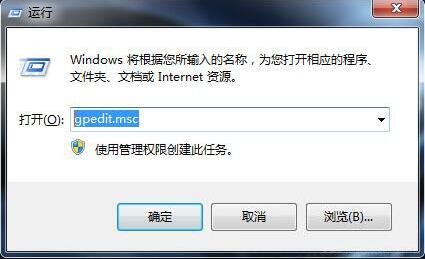
2、在本地组策略编辑器窗口中,依次展开“计算机配置--》管理模版--》Windows组件”选项,在右侧窗口中找到“Windows Media Player”选项,然后双击打开;如图所示:

3、点击右侧窗格中的“防止媒体共享”,再点击“策略设置”选项命令;如图所示:
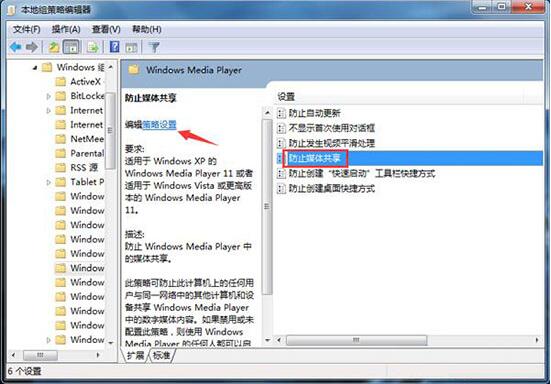
4、在“防止媒体共享”窗口中,将其设置更改为“已启用”选项,然后在点击“应用--》确定”按钮退出即可。如图所示:
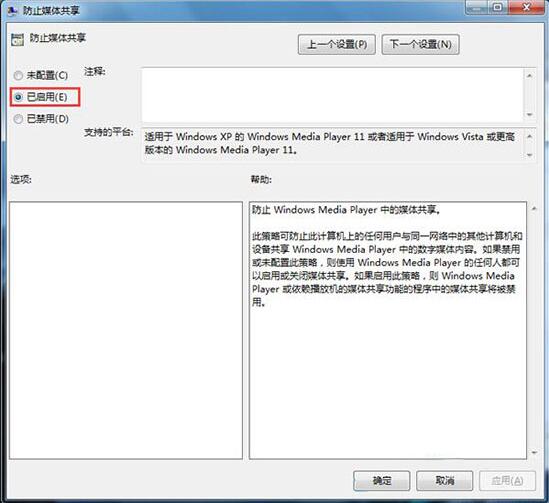
win7电脑开启防止媒体共享的操作步骤就为小伙伴们详细分享到这里了,如果用户们使用电脑的时候不清楚如何开启防止媒体共享,可以根据以上方法步骤进行操作哦,希望本篇教程能够帮到大家,更多精彩教程请关注u装机官方网站。
推荐阅读
"win7如何修改开机动画 win7修改开机动画操作方法"
- u装机的U盘低级格式化工具在哪 怎么用u装机对U盘进行低格 2021-01-13
- 笔记本电脑用u装机U盘启动盘重装win10系统后重启黑屏如何解决 2020-12-15
- x64和x86是什么意思 x64和x86有什么区别 2020-11-27
- win7如何修改开机动画 win10修改开机动画操作方法 2020-11-26
win7怎么提取图片文字 win7提取图片文字操作方法
- win7如何禁用searchindexer.exe进程 win7禁用searchindexer.exe进程操作方法 2020-11-12
- win7如何设置开始菜单 win7设置开始菜单操作方法 2020-11-02
- win7怎么获取administrator权限 win7获取administrator操作方法 2020-10-29
- win7提示堆栈溢出怎么解决 win7提示堆栈溢出解决方法 2020-10-27
u装机下载
更多-
 u装机怎样一键制作u盘启动盘
u装机怎样一键制作u盘启动盘软件大小:358 MB
-
 u装机超级u盘启动制作工具UEFI版7.3下载
u装机超级u盘启动制作工具UEFI版7.3下载软件大小:490 MB
-
 u装机一键u盘装ghost XP系统详细图文教程
u装机一键u盘装ghost XP系统详细图文教程软件大小:358 MB
-
 u装机装机工具在线安装工具下载
u装机装机工具在线安装工具下载软件大小:3.03 MB










